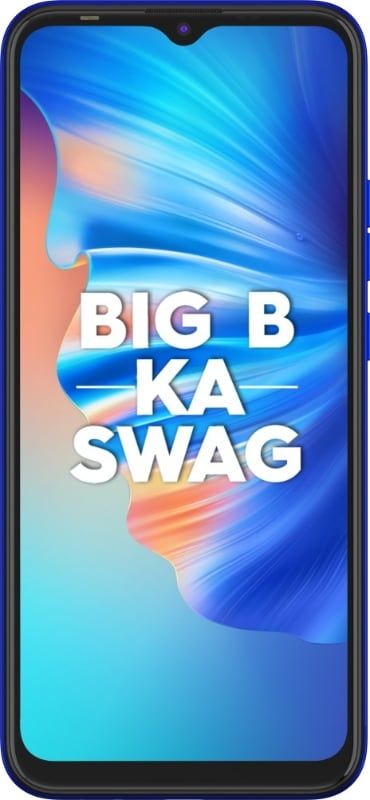Komplett guide om Retroark-kärnor - Användarhandbok
RetroArch är en flersystemsemulator som stöder så gott som alla videospelsystem. Atari Lynx, Neo Geo Pocket Color, WonderSwan, Game Boy Color, Game Boy Advance, NES, SNES, Virtual Boy, PC Engine / TurboGrafx-CD, PC-FX, Game Gear, Genesis / Mega Drive, Sega CD / Mega CD, Sega Master System, PlayStation 1, Saturn, PSP och mycket mer! Det är en öppen källkodsemulator tillgänglig för alla operativsystem och är också 100% gratis. Denna handledning är faktiskt för Android-versionen. I den här artikeln kommer vi att prata om den kompletta guiden för Retroarch-kärnor - användarhandbok. Låt oss börja!
Det faktum att RetroArch täcker alla videospelsystem ger Android-användare en enorm fördel. De tillgängliga enkelsystememulatorerna täcker bara det vanliga sortimentet av kända system. Det kan finnas några fall där du inte har något annat val än att använda RetroArch också.
RetroArch är särskilt idealisk för Android-surfplattor och även Chromebooks som stöds av Play Store. Enkelsystememulatorer går inte bra på stora skärmar, men RetroArch gör det.
Nackdelen med RetroArch är att den vill göra allt och även laga din middag! Det är laddat med en överväldigande mängd funktioner och anpassning också. Resultatet är faktiskt en dålig användarupplevelse. RetroArch är faktiskt förvirrande för nybörjare. Men det är precis anledningen till att jag skapade den här handledningen. Förhoppningsvis kan jag göra RetroArch lätt för alla Windows-versionen är också riktigt bra.
geforce nu svart skärm
Du kan också hitta RetroArch för nedladdning i Google Play Butik .
Bästa kärnor i Retroarch för Android
- Game Boy Advance - mGBA
- Game Boy / Game Boy Color - Gambatte
- Nintendo (NES) - Nestopia
- Nintendo 64 - Mupen64Plus
- PlayStation - PCSX-ReARMed
- Sega Genesis / Game Gear - Genesis Plus GX (PicoDrive från Sega 32X-spel)
- Sega Saturn - Yabause (mycket ansträngande prestationsmässigt)
- Super Nintendo (SNES) - Snes9X
Konfigurera Retroark-kärnor
När du har konfigurerat dina kärnor, för att få det att upptäcka dina spel nu måste du också skaffa ROM och ISO för dina spel till din Android-enhet. (Vi betonar att det här bör vara kopior av spel som du redan äger.)
När du har spelen på din enhet kan du ladda dem en efter en genom att gå till Ladda innehåll. Då måste du navigera till dem därifrån. Alternativt kan du också ställa in rätt spellistor.
Om du vill göra detta, tryck sedan på ikonen Spellistor (mittalternativ längst ner på din Retroark-skärm). Klicka sedan på Skanna katalog.
Välj den katalog där du håller dina ROM-skivor och välj sedan Skanna den här katalogen. ROM-skivorna för varje konsol kommer nu också att finnas snyggt i separata mappar i spellistmenyn. Du kan också välja och köra dina spel härifrån.
Kontroller för varje kärna | retroark kärnor
Tja, den här biten kan vara förvirrande. Om du bara använder pekskärmen behöver du inte göra mycket. Eftersom varje kärna har sin egen anpassningsbara pekskärm på skärmen för att styra spel. Om du använder en kontroller, men kanske du vill göra lite justeringar.

För att göra ändringar i kontrollerna och så vidare i varje enskild kärna. Då måste du först ladda den kärnan med Load Core och ladda ett spel med Load Content (eller från din spellista).
Sedan, i huvudmenyn i Retroarch, ska du nu se ett alternativ som heter Snabbmeny. Knacka på den, klicka sedan på Kontroller och bläddra ner för att konfigurera kontroller för det spelet.
Nu är det här: du kan sedan spara dessa kontroller för att kunna tillämpas på alla spel i den kärnan (Save Core Remap File). Eller också bara till det enskilda spelet (Save Game Remap File). Välj alternativet Spara som passar dina behov och sedan kan du komma tillbaka till ditt spel.
PS1 eller PS2-emulering och BIOS
För det mesta behöver du inte oroa dig för BIOS när du kör emulatorer och även spel. Eftersom relevanta filer också ingår i emulatorerna. BIOS-filer är verkligen det första en emulator letar efter när den körs. Tillsammans med en annan BIOS-fil krävs beroende på den globala regionen i spelet du spelar.
Med PS1- och PS2-spel måste du dock hitta relevanta BIOS-filer själv (du kan hitta dem online). Och lägg dem sedan i Retroarch-systemmappen på din Android-enhet.
Du kan också ta reda på mer information om PS1-emulering på Retroarch i vår guide. Det är dock för skrivbordsversionen, men samma allmänna regler gäller. När det gäller BIOS är de du behöver följande:
- scph5500 (NTSC - Japan)
- scph1001 (NTSC - USA)
- Också scph5502 - (PAL - Europa)
- scph5552 (PAL - Europa)
Shaders (skärmfilter) | retroark kärnor
Skärmskuggare (kallas ”skärmfilter” i andra emulatorer) gör din skärm på olika sätt för att den också ska se skarpare och vackrare ut. Som standard använder RetroArch faktiskt en grundläggande skuggning som bara suddar ut skärmen lite. Du kan också ändra det till något mycket bättre! Låt oss se hur du kan göra det:
- Klicka på under spelet
 för snabbmenyn rullar du sedan nedåt för att väljaShaders.
för snabbmenyn rullar du sedan nedåt för att väljaShaders. - Välj sedanShader Preset>shaders_glsl.
- Vad är GLSL och slang? GLSL är shaders som fungerar på ett brett spektrum av plattformar som inkluderar telefoner och surfplattor. Slang är skuggkompatibelt tillsammans med den nya Vulkan-renderaren. De ska båda fungera bra på din Android-enhet. Så det spelar ingen roll det du väljer.
- Du kommer till shaders-mappen, som är full av undermappar. Du måste ta lite tid att utforska dessa mappar. När du är redo att prova en skuggning väljer du sedan glslp fil för det.
- Slutligen, väljApplicera förändringarför att skuggaren ska träda i kraft i ditt spel. Detta är en global förändring; alla spel använder nu den nyans du just valt.
The Shaders | retroark kärnor
RetroArch erbjuder också en överväldigande antal skuggare. Jag tror att räkningen är långt över 50 nu. På din smarttelefons lilla skärm kommer ni inte ens att märka de subtila skillnaderna mellan de flesta. Jag kommer att göra det enkelt för dig och rekommenderar också bara två skuggare.
installera ota med twrp
- hq4x: försöker att runda pixlar tillsammans utan suddighet också. Det finns ihqx>hq4x.glslp. Om du känner att örnen är för slät eller suddig är hq4x ett bättre val. Här är ett exempel på det med Chrono Trigger (SNES) och Shantae (Game Boy Color):

Om din Android-enhet också kämpar lite med hq4x-filtret, försök istället hq3x. Ytterligare skulle hq2x vara perfekt för riktigt långsamma enheter också.
- Örn: en klassisk skuggning som suddar ut pixlar tillsammans med en liten suddighet. Det finns också iÖrn>super-eagle.glslp. Om du känner att hq4x (ovan) är för skarp, är örnen ett bättre val för dig. Låt oss se ett exempel på det med Chrono Trigger (SNES) och Shantae (Game Boy Color):

Du förhandsgranskar örnen med dessa stora skärmdumpar. Tänk på att det ser skarpare ut på den mindre skärmen på din smartphone.
Ta bort en kärna
RetroArchs gränssnitt gör det också enkelt att av misstag ladda ner en oönskad kärna. Följande anvisningar är hur ni kan ta bort en kärna. Det är konstigt många steg och inte en bekväm process.
- Gå till fliken Hem, gå tillLadda kärnaoch välj sedan kärnan du vill ta bort.
- Högst upp bör du se rubriken uppdaterad tillsammans med kärnan du valde. Bläddra nedåt på fliken Hem och välj sedanInformation.
- På Information skärmen måste du väljaKärninformation.
- På Kärninformation skärm, bläddra hela vägen ner och sedan hittar du ett alternativ förTa bort kärnan. Välj den för att radera kärnan nu.
Slutsats
Okej, det var allt folk! Jag hoppas att ni gillar den här artikeln om retroarkkärnor och tycker att den är till hjälp för dig. Ge oss din feedback om det. Även om ni har fler frågor och frågor relaterade till den här artikeln. Låt oss veta i kommentarfältet nedan. Vi återkommer snart.
Ha en bra dag!